Introduzione
Gestire problemi con il touchpad e la tastiera sul tuo laptop Surface può essere un’esperienza difficile, ma è più comune di quanto si possa pensare. Queste periferiche essenziali sono fondamentali per un’esperienza di calcolo fluida, e quando non funzionano—come nel caso del problema “nuovo Surface touchpad e tastiera non funzionanti”—la tua produttività può fermarsi. Fortunatamente, con i giusti passaggi per la risoluzione dei problemi, questi problemi possono spesso essere risolti. Che tu stia affrontando glitch software o potenziali danni hardware, questa guida è progettata per guidarti metodicamente attraverso ogni soluzione e aiutarti a riportare il tuo dispositivo Surface in condizioni di lavoro ottimali.

Cause Comuni di Malfunzionamenti del Touchpad e della Tastiera
Comprendere il motivo per cui il touchpad e la tastiera del tuo Surface non funzionano può essere cruciale per una risoluzione efficace dei problemi. Identificare la causa principale può semplificare significativamente il percorso per ripristinare la funzionalità.
-
Driver Obsoleti: I driver facilitano la comunicazione tra il sistema operativo e l’hardware. Se diventano obsoleti, potrebbero sorgere incompatibilità.
-
Software in Conflitto: Alcune applicazioni potrebbero richiedere specifiche priorità di input, causando interferenze con il tuo touchpad e tastiera.
-
Danno Fisico: L’uso quotidiano potrebbe risultare in usura fisica, impedendo il corretto funzionamento dei tuoi dispositivi.
-
Problemi di Firmware: A volte, nuovi bug introdotti nel firmware potrebbero influenzare le prestazioni del dispositivo.
-
Connessioni Allentate: Le connessioni alla scheda madre a volte possono diventare instabili o danneggiate, causando malfunzionamenti.
Identificare la ragione dietro questi problemi di hardware e software è un passo cruciale per risolverli in modo efficace. Avendo una chiara comprensione di ciò che potrebbe causare il problema, sei meglio attrezzato per una risoluzione efficace.
Passaggi Rapidi per la Risoluzione dei Problemi
Inizia i tuoi tentativi di riparazione con questi controlli rapidi. Richiedono uno sforzo minimo ma possono fornire indizi importanti o addirittura soluzioni immediate.
Riavviare il Dispositivo
Un semplice riavvio può eliminare molti glitch temporanei e conflitti.
- Assicurati che tutto il lavoro sia salvato e chiudi i programmi aperti.
- Clicca sul pulsante di accensione e seleziona ‘Riavvia’.
Controllare le Impostazioni del Dispositivo
A volte le impostazioni predefinite devono essere resettate a causa di modifiche accidentali.
- Apri il Pannello di Controllo.
- Vai a ‘Hardware e Suoni’.
- Conferma che le impostazioni del mouse e della tastiera siano corrette.
Disabilitare Software in Conflitto
I processi in background a volte possono interferire con le procedure di input.
- Lancia ‘Gestione Attività’.
- Indaga sui processi attivi per software sospetti.
- Termina i processi che potrebbero influire sul touchpad e tastiera, quindi controlla la funzionalità.
Implementando queste soluzioni rapide spesso risolverai il problema immediatamente, rendendo non necessario ricorrere a misure più avanzate.
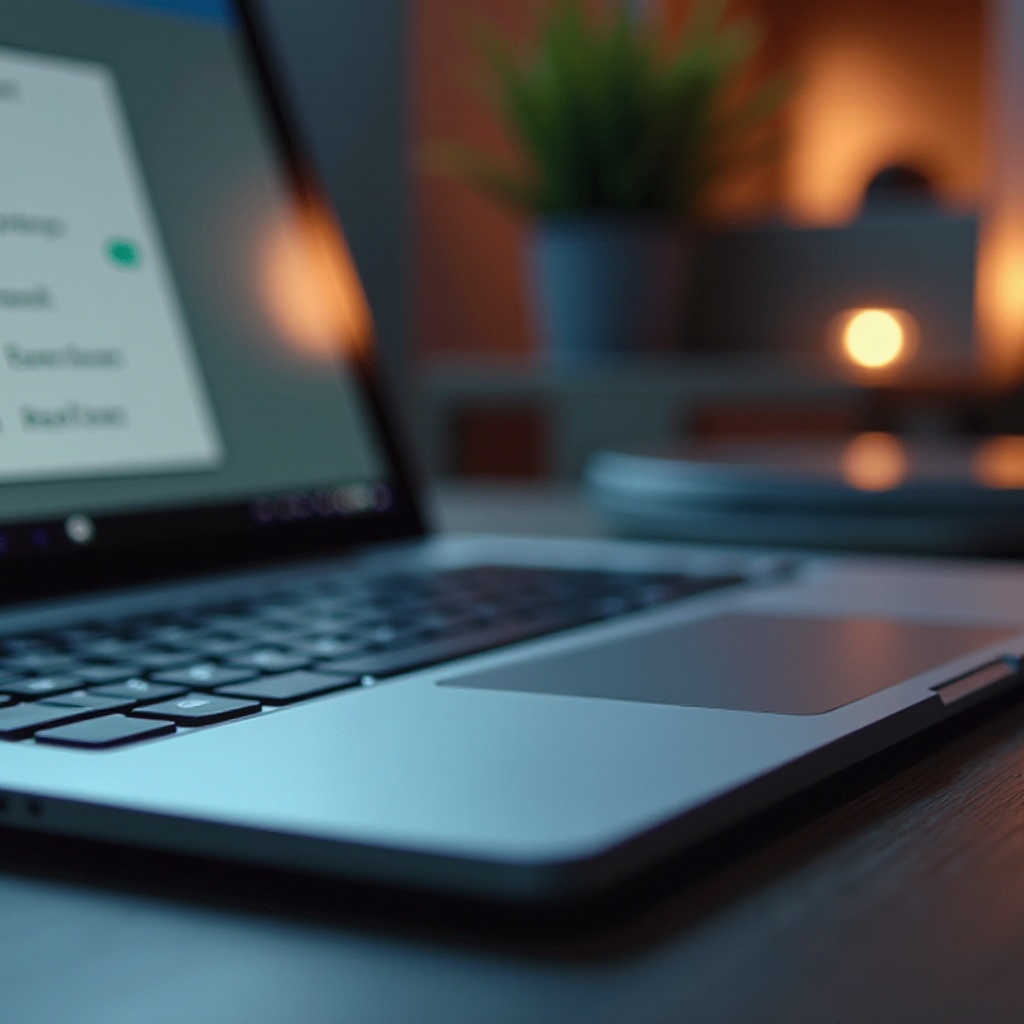
Soluzioni Avanzate Software
Quando la semplice risoluzione dei problemi non ha funzionato, potrebbe essere necessario approfondire le soluzioni legate al software.
Aggiornare Driver e Firmware
Aggiornare i driver può garantire la compatibilità con gli ultimi aggiornamenti di sistema.
- Apri ‘Gestione Dispositivi’.
- Individua il tuo touchpad e tastiera, fai clic destro e seleziona ‘Aggiorna Driver’.
Eseguire il Ripristino del Sistema
Se i recenti aggiornamenti sono i colpevoli, tornare a uno stato precedente funzionante potrebbe aiutare.
- Vai al Pannello di Controllo.
- Seleziona ‘Recupero’, poi ‘Apri Ripristino del Sistema’.
- Segui le istruzioni per ripristinare il sistema a un punto precedente.
Reinstallare i Driver dei Dispositivi di Input
Se l’aggiornamento non aiuta, considera una reinstallazione dei driver.
- In ‘Gestione Dispositivi’, fai clic destro sul tuo dispositivo.
- Seleziona ‘Disinstalla Dispositivo’.
- Riavvia il computer per consentire a Windows di reinstallare automaticamente il driver.
Adottando questi metodi, spesso puoi risolvere conflitti software più resistenti che influiscono sul tuo touchpad e tastiera.

Controlli e Riparazioni Hardware
Se i controlli software non risolvono il problema, potrebbe essere necessario affrontare problemi hardware potenziali.
Pulizia del Touchpad e Tastiera
Un dispositivo pulito può migliorare la funzionalità.
- Spegni il dispositivo.
- Usa un panno in microfibra per pulire il touchpad.
- Impiega aria compressa per pulire i detriti della tastiera.
Ispezione di Connessioni e Porte
Connessioni allentate o danneggiate possono compromettere la funzionalità.
- A dispositivo spento, esegui un’ispezione visiva di porte e connessioni.
- Cerca assistenza esperta se non ti senti a tuo agio.
Valutazione di Danni Fisici
Potrebbe essere necessaria una riparazione per danni visibili.
- Cerca eventuali danni visibili ai dispositivi di input.
- Considera un’ispezione professionale e la sostituzione se necessaria.
Questi controlli hardware confermeranno un guasto o escluderanno cause fisiche, indirizzandoti verso soluzioni.
Assistenza Professionale e Considerazioni sulla Garanzia
Se i metodi fai-da-te non risolvono il problema, rivolgersi a un aiuto professionale è il passo successivo. Che si tratti di hardware complesso o errori software intricati, i tecnici certificati spesso possono identificare e risolvere rapidamente il problema.
In questa fase, rivedi lo stato della tua garanzia. La copertura potrebbe risparmiarti potenziali costi di riparazione. Mettiti in contatto con Microsoft o il tuo rivenditore per elaborare senza problemi le richieste di garanzia.
Conclusione
Affrontare i problemi del “nuovo Surface touchpad e tastiera non funzionanti” richiede una miscela attenta di comprensione di ciò che può andare storto e una risoluzione sistematica di tali problemi. Dagli aggiornamenti dei driver fino alla pulizia dell’hardware, un approccio strategico semplifica il processo di risoluzione. La maggior parte degli utenti recupera la funzionalità senza ricorrere a misure costose o a lunghi tempi di inattività.
Domande Frequenti
Perché la tastiera del mio Surface non risponde dopo un aggiornamento?
Questo può accadere a causa di aggiornamenti del driver incompatibili con il nuovo firmware. Reinstallare o aggiornare i driver di solito risolve questo problema.
Posso reimpostare le impostazioni del touchpad di Surface senza influire su altri dati?
Sì, le impostazioni del touchpad possono essere resettate tramite il Pannello di controllo senza influire su altre impostazioni del dispositivo o dati.
Cosa dovrei fare se né i problemi del touchpad né della tastiera sono risolti dopo la risoluzione dei problemi?
Richiedi assistenza professionale. L’hardware potrebbe necessitare di riparazioni o sostituzioni da parte di tecnici certificati. Verificare la disponibilità della garanzia è consigliabile.
